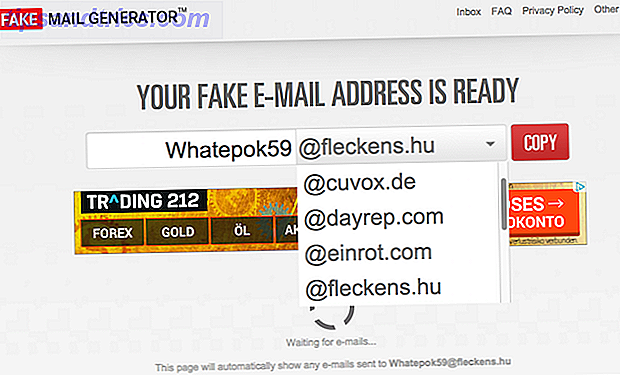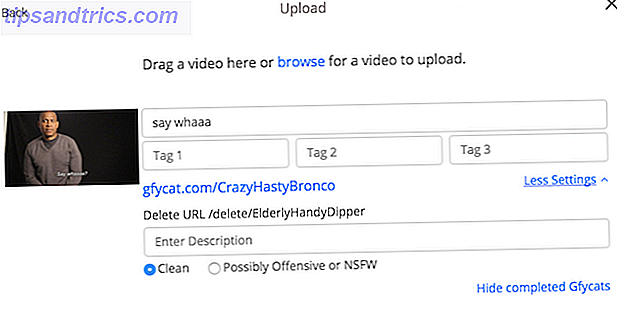Windows XP er usikre Windows XP-sikkerhetsrisiko: De er ekte og overskrift i 2014 Windows XP-sikkerhetsrisiko: De er virkelige og overskriver din måte i 2014 Gitt den omfattende dekning, kan du enkelt tenke Windows XP-enden av støtten var bare en hype. Dessverre ikke. Uten sikkerhetsoppdateringer blir aldringsoperativsystemet en trojansk hest i ditt hjem eller bedrift. Les mer . Hvis du har en Windows XP-bruker 5 Grunner til at du elsker Windows XP og hva du ofrer 5 grunner til at du elsker Windows XP og hva du ofrer Nesten 30% av datamaskinene kjører fortsatt Windows XP. Det var et stabilt og pålitelig system i mange år, men alle gode ting kommer til en slutt. Nesten ingen gode grunner til å fortsette å bruke Windows XP ... Les mer i livet ditt, kan du prøve å migrere dem til Linux, slik at de kan bruke et gratis, sikkert operativsystem som fremdeles får sikkerhetsoppdateringer. Lubuntu er en lett versjon av Ubuntu for de gamle datamaskinene Lubuntu: En lettvektsversjon av Ubuntu [Linux] Lubuntu: En lettvektsversjon av Ubuntu [Linux] Elsker Ubuntu, men føler seg skeptisk til 11.04s nye Unity-grensesnitt? Prøv Lubuntu 11.04, et ekstremt lett alternativ til hovedgrenen til Ubuntu. Du finner det meny-drevne grensesnittet kjent, og ressursene treffer utrolig lavt .... Les mer.
Et Windows XP-tema for Lubuntu kan være den ideelle måten å lette en Windows XP-bruker på Linux. Hvis de hovedsakelig bruker en nettleser som Firefox eller Google Chrome på Windows XP, kan de ikke engang merke seg mye av en forskjell! Firefox kommer med Lubuntu, og Chrome kan enkelt installeres på den.
Last ned og installer temaet
Først må du laste ned og installere Lubuntu på en datamaskin. Hvis du bare vil prøve dette temaet, kan du alltid starte opp med Lubuntu live-systemet og prøve temaet der, eller installere Lubuntu i en virtuell maskin. Hva er en virtuell maskin? Hva er en virtuell maskin? Virtuelle maskiner lar deg kjøre andre operativsystemer i ditt nåværende operativsystem, men hvorfor betyr det noe? Hva er fordeler og ulemper? Les mer for å teste det ut. Vi utførte denne prosessen på Lubuntu 14.04.
Deretter hodet til Lubuntu XP tre smaker tema nedlastingsside. Klikk på nedlastningsknappen og last ned zip-filen til Lubuntu-systemet.
Klikk på File Manager-ikonet på oppgavelinjen, og dobbeltklikk nedlastingsmappen for å finne den nedlastede zip-filen. Høyreklikk på zip-filen og velg "Utdrag her" for å hente filene.

Xp2start.png" og xpstart.png"-filene er Start-knappbilder, mens xpbg.jpg"-filen er standard Windows XP-bakgrunnsbilde. Disse bildene kan gå hvor som helst du vil. For eksempel vil du kanskje plassere dem i mappen Bilder. Du kan gjøre dette på samme måte som du kan på Windows - velg de tre bildefilene, høyreklikk dem, velg Klipp, klikk på "Hjemmappe" i sidelinjen, dobbeltklikk mappen Bilder, høyreklikk i den og velg Lim inn .

Gå tilbake til nedlastingsmappen din. Du har nå bare tre temamapper - XP Blue, XP Olive og XP Silver. Velg dem, høyreklikk på dem, og velg Klipp ut.

Klikk på "Hjemmappe" i sidefeltet, høyreklikk i hjemmemappen, og velg "Vis skjult". Du vil nå se skjulte filer og mapper, som starter med en periode.

Hvis du ser en .themes-mappe, dobbeltklikker du på den. Hvis du ikke ser en .themes-mappe, høyreklikker du inne i hovedruten, klikker på Opprett ny> Mappe og navnet på .themes. Dobbeltklikk på .themes-mappen, høyreklikk i den, og lim de tre temamappene inn i den.

Pass på å høyreklikke inne i hovedruten og fjerne merket "Vis skjult" etterpå. Brukerne trenger vanligvis ikke å se disse filene, og de skjulte filene kan forvirre noen som nettopp har byttet fra Windows XP!
Aktiver temaet
Temaet er nå installert, men ikke aktivert ennå. Klikk på menyen Lubuntu på bunnpanelet, pek på Innstillinger, og velg Tilpass Look and Feel. Du ser de tre Windows XP-widget-temaene nederst i dette panelet - klikk på dem for å forhåndsvise hvordan de skal se ut og velg den foretrukne en.

Klikk over til Vinduets kantlinje, velg den tilsvarende vindugrensen for Windows XP-temaet, og klikk på Bruk.

Sett deretter skrivebordsbakgrunnen. Høyreklikk på Lubuntu's skrivebordsbakgrunn og velg Desktop-innstillinger. Klikk på Bakgrunns-knappen og bla til xpbg.jpg"-filen vi hentet tidligere - det er i mappen Bilder, med mindre du setter det et annet sted.

Nå må du bare bytte Ubuntus standard menyknappbilde for et Start-startbilde i XP-stil. Høyreklikk på Lubuntu-menyknappen på bunnpanelet og velg Menyinnstillinger. Klikk på Browse-knappen, bla til bildefilene du har hentet tidligere, og velg xpstart.png" eller xp2start.png"-bildene. Xpstart.png" er mer klassisk, mens xp2start.png"-filen er litt mer glanset. Du er velkommen til å prøve hver og velge din foretrukne.
Disse knappene har en pingvin på dem - målet er å gjøre Lubuntu kjent, for ikke å gjøre det helt uutslettelig fra Windows XP!

Ditt Lubuntu-system vil nå se ut som Windows XP. Du kan tilpasse bunnpanelet ved å høyreklikke på det og justere elementer. Du kan også klikke på menyknappen - nå Start-knappen - og bruk innstillingene der for å justere måten skrivebordet ser ut og oppfører seg på mange andre måter.

Hver bruker på Lubuntu-systemet har eget tema og skrivebord. Hvis du vil konfigurere flere brukerkontoer på datamaskinen, må du justere temaet for hver av dem.
Vil en XP-tema jobbe for dine venner?
Vurder vennene til deg som bruker Windows XP og svar på følgende spørsmål. Vil du bruke et XP-lignende tema på Lubuntu hjelpe dem å flytte til Linux?
Bilde Kreditt: jacinta lluch valero på Flickr